
In diesem Tutorial zeigen wir Ihnen, wie Sie Kodi Media Player unter Linux Mint 20 installieren. Für diejenigen unter Ihnen, die es nicht wussten, Kodi, früher und im Volksmund als XBMC bekannt, ist ein kostenloses Medium Player, der so konzipiert ist, dass er auf Ihrem Großbildfernseher großartig aussieht, sich aber genauso gut auf einem kleinen Bildschirm zu Hause fühlt. Das bedeutet, dass er so gestaltet ist, dass er auf jedem Gerät, das Sie verwenden, gleichermaßen ansprechend aussieht.
Dieser Artikel geht davon aus, dass Sie zumindest über Grundkenntnisse in Linux verfügen, wissen, wie man die Shell verwendet, und vor allem, dass Sie Ihre Website auf Ihrem eigenen VPS hosten. Die Installation ist recht einfach und setzt Sie voraus im Root-Konto ausgeführt werden, wenn nicht, müssen Sie möglicherweise 'sudo hinzufügen ‘ zu den Befehlen, um Root-Rechte zu erhalten. Ich zeige Ihnen Schritt für Schritt die Installation von Kodi auf einem Linux Mint 20 (Ulyana).
Voraussetzungen
- Ein Server, auf dem eines der folgenden Betriebssysteme ausgeführt wird:Linux Mint 20 (Ulyana).
- Es wird empfohlen, dass Sie eine neue Betriebssysteminstallation verwenden, um potenziellen Problemen vorzubeugen.
- Ein
non-root sudo useroder Zugriff auf denroot user. Wir empfehlen, alsnon-root sudo userzu agieren , da Sie Ihr System beschädigen können, wenn Sie als Root nicht aufpassen.
Installieren Sie Kodi unter Linux Mint 20 Ulyana
Schritt 1. Bevor Sie das folgende Tutorial ausführen, ist es wichtig, sicherzustellen, dass Ihr System auf dem neuesten Stand ist, indem Sie das folgende apt ausführen Befehle im Terminal:
sudo apt update sudo apt install software-properties-common
Schritt 2. Installieren Sie Kodi unter Linux Mint 20.
Jetzt fügen wir das offizielle PPA-Repository von Kodi hinzu:
sudo add-apt-repository ppa:team-xbmc/ppa
Schließlich können wir Kodi unter Linux Mint mit dem Befehl installieren:
sudo apt update sudo apt install kodi
Schritt 3. Starten Sie Kodi Media Server auf Linux Mint.
Nach erfolgreicher Installation können Sie Kodi jetzt über die GUI oder das Terminal starten. Öffnen Sie beim Start über Gui Ihre Menüdatei und suchen Sie nach Kodi. Klicken Sie auf Kodi Symbol zum Starten. Geben Sie auf Ihrem Terminal kodi und drücken Sie Enter zu starten.
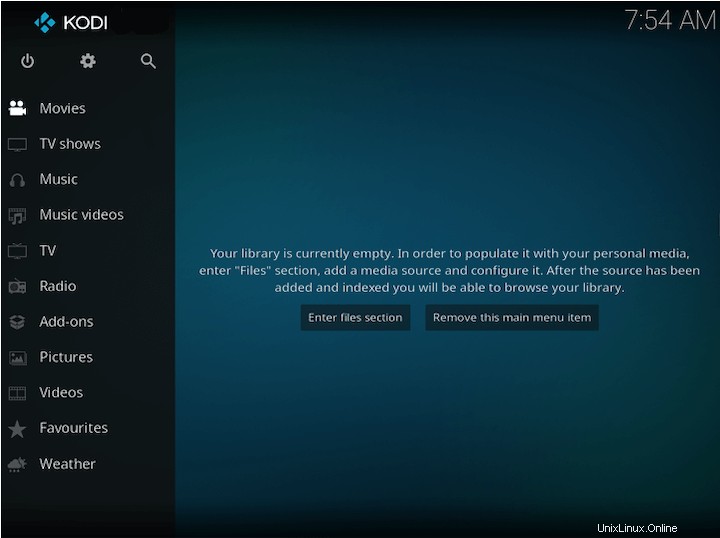
Herzlichen Glückwunsch! Sie haben Kodi erfolgreich installiert. Vielen Dank, dass Sie dieses Tutorial zur Installation der neuesten Version des Kodi Media Players auf dem Linux Mint-System verwendet haben. Für zusätzliche Hilfe oder nützliche Informationen empfehlen wir Ihnen, dies zu überprüfen die offizielle Kodi-Website.